RivaTuner
Web-сайт разработчика: http://www.nvworld.ru
Размер архива с инсталлятором: около 1 Мб
Самая известная на наших просторах программа. Утилита для тонкой настройки параметров видеоускорителя RivaTuner завоевала огромнейшую популярность, прежде всего благодаря мощной функциональности, удобному интерфейсу и постоянному обновлению программы. Новые версии RivaTuner выходят чуть ли не раз в месяц.
Как можно догадаться из названия, RivaTuner существует уже достаточно давно, что может свидетельствовать о ее надежности и качестве. Ведь, согласитесь, некачественное ПО не "приживается" на просторах бывшего СССР. Также, если провести параллели между названием данной программы и названием чипов NVIDIA образца второй половины 1990-х годов, можно предположить что RivaTuner работает только с видеокартами NVIDIA, но это не так, с видеоускорителями ATI средствами этой программы также можно делать некоторые операции…
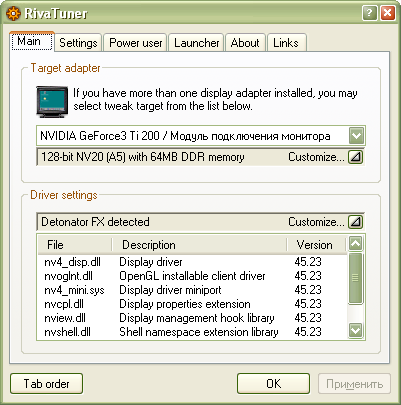
Интерфейс программы RivaTuner
Рассмотрим функции и возможности программы-твикера RivaTuner. При первом запуске программа определяет видеокарту и ее характеристики (частоты чипа и памяти, поддерживаемые API, возможности по разгону и т.д.). Программа делится на несколько разделов: main, settings, power user, launcher, about, links. Рассмотрим каждый из них, разумеется кроме последних двух.
В основном меню "main" вы найдете все, что может понадобиться для тонкой настройки видеокарты, монитора, драйверов и API (Application Program Interface / Интерфейс Прикладного Программирования). Меню настроек делится на две части: настройка железа (target adapter) и настройка программной части (driver settings). Рассмотрим их в отдельности.
Настройки (кнопка "customize…") target adapter делятся на несколько пунктов. В настройках видеоускорителя вы можете изменять стандартные частоты чипа и видеопамяти, менять настройки AGP и настраивать некоторые параметры BIOS видеокарты. Установив нужные частоты, вы можете сохранить их в "оверклокинговый" профиль, чтобы использовать его при запуске какого-нибудь 3D-приложения. Следующий пункт дает возможность настроить монитор, узнать его настоящего производителя (например, у меня монитор PackardBell, основанный на базе NEC, и определился он именно как NEC), изменить частоты смены кадров при разных разрешениях и сгенерировать (!) драйвер для монитора, исходя из полученных о нем данных. Следующий пункт настроек меняет уровень яркости, контраста и коррекции гаммы, а также распределяет насыщенность цветовой гаммы красного, зеленого и синего (RGB) цветов. Далее - модуль отчета. Он проинформирует вас о материнской плате, видеоустройствах, API, мониторе и BIOS видеоускорителя как в обычном виде, так и в десятеричном коде. После него идет модуль мониторинга частот чипа и видеопамяти в реальном времени. И, наконец, последний пункт - перезапуск драйвера видеокарты. Пригодится в случае, если вы хотите подстроить драйвера и не желаете каждый раз перезагружать компьютер.
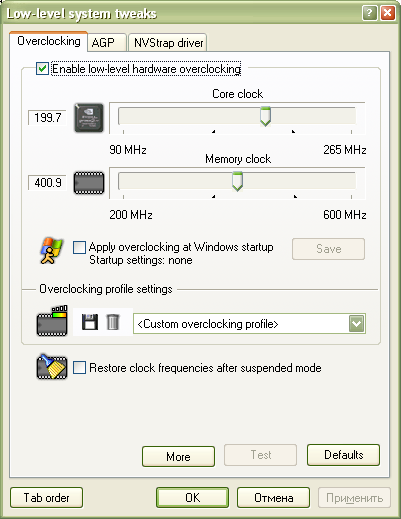
Настройка видеоускорителя в программе RivaTuner
Теперь рассмотрим настройки "driver settings". Первый пункт "system tweaks" позволяет менять частоты ядра и видеопамяти, настраивать AGP и менять некоторые функции BIOS, только уже на уровне драйверов. Следующие два пункта предназначены для тонкой настройки API DirectX и API OpenGL. После них идет пункт "Color Adjustment", меняющий контраст, яркость, коррекцию гаммы, распределение цветовой гаммы, только уже на уровне драйверов. Следующие два модуля меняют настройки монитора для просмотра видео. Последний пункт восстанавливает все настройки драйвера в стандартное состояние.
Осталось три основных раздела - "Settings", "Power User" и "Launcher". В "Settings" находятся настройки самой программы, права нахождения ее в system tray и в автозагрузке. "Power User" - управление настройками видеоускорителя, его драйверами и API, доступными из системного реестра windows. Последний функциональный раздел "Launcher" позволяет устанавливать те или иные профили настроек при запуске определенных 3D-приложений.
Формируя общее мнение о программе RivaTuner, стоит отметить очень качественную справочную систему, а также очень удобный и понятный интерфейс. Да и поддержка программы просто на высоте! На сайте можно найти очень детальную документацию по этой утилите. Конечно, с видеоускорителями на базе чипов NVIDIA средствами RivaTuner можно сделать намного большее количество операций. Но и владельцам ускорителей ATI программа будет полезна, правда, некоторые возможности будут заблокированы.
Достоинства программы:
- Очень продуманный интерфейс;
- Огромнейшее количество возможностей для настройки производительности 3D-приложений;
- Проверенная годами программа.
Недостатки программы:
- Ограниченный функционал для карт на базе чипов ATI.
aTuner
Web-сайт разработчика: http://www.3dcenter.org
Размер архива с инсталлятором: 480 Кб
Следующая программа в нашем обзоре - aTuner - на первый взгляд может показаться очень миниатюрной и простой. Но за скромным аккуратным (хотя и не очень удобным) интерфейсом таится очень мощный твикер драйверов. Он работает как с ускорителями ATI, так и с NVIDIA.
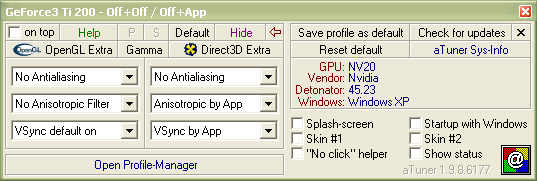
Интерфейс твикера aTuner
Твикер aTuner предназначен для настройки API OpenGL и API DirectX, и оснащен неплохим менеджером профилей. Среди настроек API здесь можно изменить следующие: сглаживание, фильтрация, вертикальная синхронизация, настройка шейдеров, эмуляция другого, более функционального видеочипа (только для OpenGL). Помимо этого, в программе aTuner можно регулировать гамму, контраст и яркость монитора. Причем реализована эта возможность лучше и удобнее, чем в RivaTuner. В программе есть менеджер профилей, позволяющий для разных 3D-приложений применять разные настройки API.
Достоинства программы:
- Неплохой менеджер профилей;
- Удачно реализована настройка яркости монитора.
Недостатки программы:
- Красивый, но не самый удобный интерфейс.
ATI Tray Tools
Web-сайт разработчика: http://www.radeon2.ru
Размер инсталлятора: 634 Кб
Владельцы видеоускорителей ATI наверняка привыкли к меню, которое вызывается из system tray. Принцип работы ATI Tray Tools заключается в замене этого самого меню. Все остается по-прежнему, но набор возможных действий над видеокартой заметно увеличился. Плохо только, что при этом пропадает возможность изменять частоту смены кадров монитора.
Итак, рассмотрим какие настройки можно изменить при помощи ATI Tray Tools. В подменю "OpenGL" и "DirectX" находятся настройки API. Стоит отметить, что в этой программе их намного больше, чем в aTuner. Сразу после них идет самое интересное подменю - "Hardware". В нем можно изменить частоту ядра и видеопамяти, протестировать ускоритель на так называемые "артефакты", установить тайминги (!) видеопамяти. Кстати о таймингах: понизив их, вы сможете заметно повысить производительность ускорителя в 3D-приложениях, правда, иногда это приводит к появлению артефактов, если перестараться. В подменю "Tweaks" - сглаживание и немного настроек шейдеров. Менеджер профилей "Game Profiles" позволит запускать каждое отдельное 3D-приложение со своими уникальными настройками.
Достоинства программы:
- Программа постоянно обновляется и дополняется;
- Есть возможность изменять тайминги видеопамяти.
Недостатки программы:
- Нет
RadLinker
Web-сайт разработчика: http://www28.brinkster.com/chrisww1942/
Размер инсталлятора: 489 Кб
Еще одна программа, предназначенная исключительно для ускорителей компании ATI. После инсталляции на компьютер, вы не найдете ее ни в меню "Пуск", ни на рабочем столе, и даже не сможете запустить ее из папки "Program Files". RadLinker интегрируется в контекстное меню и, нажав правой кнопкой по exe-файлу 3D-приложения, вы сможете создать для него профиль настроек видеоускорителя. После этого в свойствах файла с игрой, помимо стандартной информации, появится информация о настройках ускорителя, которые активируются при ее запуске.
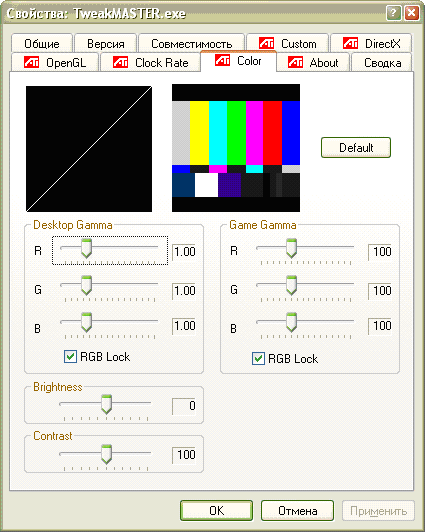
RadLinker интегрируется в "Свойства" 3D-приложений
Каков же принцип работы RadLinker`а? Кроме стандартных опций, в свойствах каждого exe-файла появляется еще пять пунктов: Custom, DirectX, OpenGL, Clock Rate и Color. Все они предназначены для настройки ускорителя. Причем, для каждого exe-файла эти настройки будут разными. В закладке "Custom" можно изменить приоритет, тип настроек (от этого зависит количество опций в других закладках) и загрузить один из сохраненных профилей настроек. Следующие закладки "DirectX" и "OpenGL" предназначены для настройки API. Список возможных настроек стандартный: фильтрация, сглаживание, глубина Z-буфера, качество текстур и т.п. В "Clock Rate" можно изменить частоты ядра и видеопамяти. Закладка "Color" предназначена для настройки гаммы, яркости и контраста монитора.
Достоинства программы:
- Самый лучший менеджер профилей;
- Интегрируется в меню windows.
Недостатки программы:
- Порой надоедает менять настройки для каждой игры.
RaBIT
Web-сайт разработчика: http://rusjaz.narod.ru
Размер инсталлятора: 276 Кб
В отличии от предыдущих программ данного обзора, RaBIT не является твикером в чистом виде. RaBIT - сокращение от Radeon BIOS Tuner. Эта утилита предназначена для работы с BIOS ускорителей на базе чипов ATI.
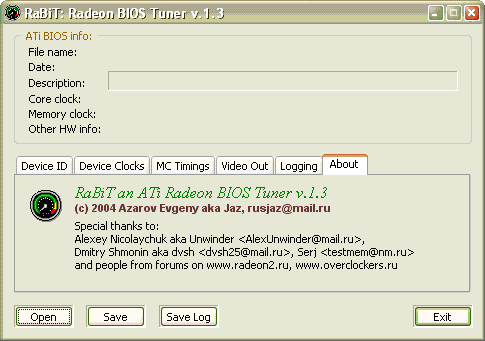
Интерфейс утилиты RaBIT
В первой закладке "Device ID" вы можете изменить параметр Device ID, что может пригодиться при экспериментах с "левой" прошивкой. В "Device Clocks" можно изменить частоты ГП и видеопамяти, но уже на уровне BIOS. В "MC Timings" - настройка таймингов видеопамяти. В "Video Out" вы найдете несколько пунктов для изменения параметров TV-выхода.
Достоинства программы:
- Настраивает все параметры на уровне BIOS.
Недостатки программы:
- Учитывая прямое назначение программы, нет.
X-BIOS Editor
Web-сайт разработчика: http://www.nvworld.ru
Размер инсталлятора: 772 Кб
Также как и предыдущая программа, X-BIOS Editor предназначена для настройки видеобиоса, но только для ускорителей компании NVIDIA. Перечень настроек в X-BIOS больше, чем в RaBIT. Правда, в программе для ускорителей NVIDIA нет возможности для изменения таймингов видеопамяти. Хотя, на сайте программы сказано, что это делать можно.
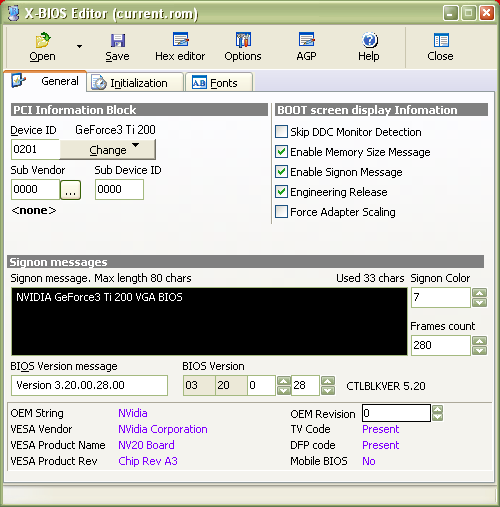
Интерфейс программы X-BIOS Editor
В X-BIOS вы сможете изменить Divece ID (причем в этой утилите не нужно быть сильным знатоком - вам всего лишь потребуется выбрать название видекарты из списка), частоты ядра, видеопамяти и установить режимы работы TV-выхода, и принудительно включить/отключить некоторые параметры (AGP SBA, FastWrites..), изменить шрифты. Отдельно стоит отметить продуманную справочную систему и встроенный hex-редактор BIOS видеокарты. Правда, вряд ли кто-либо будет вручную "полировать" шестнадцатиричный код BIOSа, но ведь всякие ситуации бывают…
Достоинства программы:
- Настраивает все параметры на уровне BIOS.
Недостатки программы:
- Учитывая прямое назначение программы, нет.
Заключение
Среди всех программ нашего сегодняшнего обзора, RivaTuner пожалуй, самая универсальная и функциональная программа для твикинга видеоускорителя и драйверов. Конечно, владельцам ускорителей ATI будут доступны не все параметры настроек. Поэтому, им будет более полезна утилита ATI Tray Tools или RadLinker.
Все вопросы, замечания и пожелания можно и нужно задавать в конференции


 MWC 2018
MWC 2018 2018
2018 Computex
Computex
 IFA 2018
IFA 2018






